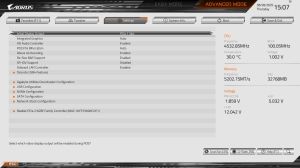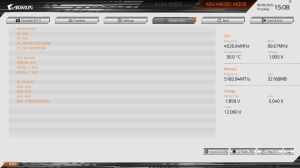BIOS
Werbung
Mit der vorinstallierten BIOS-Version F3a (final) ist AMDs AGESA-Version 1.2.0.1a integriert und beherbergt bereits den wichtigen Sinkclose-Fix für die Ryzen-7000- und 8000-Prozessoren. Künftig werden natürlich noch viele weitere BIOS-Updates für die diese frische Platine erscheinen. Zum Testzeitpunkt lag uns die BIOS-Version F5a mit AGESA 1.2.0.3a PatchA vor, die wir mit Gigabytes Instant-Flash-Funktion reibungslos aufspielen konnten. Folgende Änderungen und Verbesserungen hat Gigabyte bisher vorgenommen:
BIOS F7b:
- Update AMD AGESA 1.2.0.3e PatchA for new Ryzen 9000 series CPU support
- Fix TPM2.0’s out-of-bounds read vulnerability (CVE-2025-2884)
- Fix AMD CPU microcode signature verification vulnerability (CVE-2024-36347), add Ryzen 9000 series CPU support
- Enhance memory compatibility
BIOS F6:
- Update AMD AGESA 1.2.0.3b PatchC
- Enhance memory compatibility
BIOS F4:
- Update AMD AGESA 1.2.0.3a PatchA. Please also update AMD Chipset Driver to 7.01.08.129 or later version to improve gaming performance for 2CCD Ryzen 7000 & 9000 CPUs
- Optimized memory compatibility
- Enhanced PCIe compatibility
- Fix AMD CPU microcode signature verification vulnerability (CVE-2024-36347) for Ryzen 8000, 7000 series CPU
BIOS F3:
- Update AMD AGESA 1.2.0.2b
BIOS F3h:
- Improve memory performance and compatibility
- Update AMD AGESA 1.2.0.2a for Ryzen 9000 X3D CPU performance optimized
- Add X3D Turbo Mode support and needed work to enable indicator feature under AORUS AI SNATCH
- Now system will ask if user wants to enable X3D Turbo Mode or not at the first boot of X3D CPU is installed
- Add EZ-OC support for AORUS x XPG co-branding DRAM (support starts from PHX and GNR CPU)
BIOS F3a:
- AMD AGESA 1.2.0.1a with one click for TDP 65W to 105W to increase CPU performance
- Fix Sinkclose Vulnerability of AMD processors (SMM Lock Bypass)
BIOS F2:
- Enhance PCIe device compatibility
BIOS F1:
- AMD AGESA 1200a Patch A for Ryzen 9000 CPU performance optimized
- Improve DDR compatibility
Gigabyte hat der farblichen Gestaltung der UEFI-Oberfläche per Default einen hellen Anstrich verpasst, doch kann auch ein dunkles Theme aktiviert werden. Es wird unverändert zwischen dem Easy- und dem Advanced-Mode unterschieden. Links oben in der Ecke werden grundlegende Informationen wie das Mainboard-Modell inklusive BIOS-Version, die installierte CPU, deren derzeitige Taktfrequenz sowie die Arbeitsspeicher-Kapazität angezeigt. Mit der CPU- und System-Temperatur und der CPU-Spannung bekommt der Nutzer einen ersten Einblick auf aktuelle Werte und kann somit beispielsweise feststellen, ob die Kühlung richtig montiert wurde. Auch lässt sich das Extreme-Memory-Profile oder das EXPO direkt aktivieren.
Es werden auch Infos zur derzeitigen DIMM-Belegung inklusive Takt und zu den SATA-Geräten aufgelistet. Wer möchte, kann auch gleich die Boot-Prioritäten per Drag & Drop festlegen beziehungsweise verändern. Eine Übersicht der angeschlossenen Lüfter und den dazugehörigen Drehzahlen ist ebenfalls an Bord. Mit der Smart-FAN-Funktion können hingegen manuelle Lüfterkurven angelegt werden. Diverse Shortcuts geben Ausblick zu erweiterten BIOS-Funktionen. Besonders interessant ist der Advanced-Modus, der sich mit der Taste F2 aufrufen lässt.
Beim ersten Menüpunkt bekommt der Anwender Zugriff auf die Overclocking-Funktionen, welche im "Tweaker"-Reiter hinterlegt sind. Auf dieser Seite sind noch sechs weitere Unterpunkte vorhanden, hinter denen sich die zahlreichen Overclocking-Features verbergen. Unter "System" werden lediglich einzelne Infos wie das Mainboard-Modell, die aktuell vorliegende BIOS-Version, die Uhrzeit und das Datum angezeigt. Von dort aus lässt sich ebenfalls die Sprache ändern. Im UEFI sind weiterhin zahlreiche Einstellungen zu finden, die den Startvorgang betreffen, die unter einem eigenen Menüpunkt aufgelistet werden. Alle auf dem Mainboard vorhandenen Onboard-Komponenten können unter "Settings" individuell konfiguriert werden. Chipsatz-relevante Einstellungen sind ebenfalls dort anzutreffen. Sämtliche Einstellungen, die den Systemstart betreffen, lassen sich unter "Boot" konfigurieren. Last but not least ist der "Save & Exit"-Reiter vorhanden, der selbsterklärend ist.
Es war problemlos möglich, auf angenehme Art und Weise per Maus und Tastatur durch die Menüs zu navigieren. Einzig das teilweise Ruckeln fiel und negativ auf. Alle von uns gewählten Einstellungen wurden problemlos in die Tat umgesetzt.
Overclocking
Mit 20 effektiven CPU-Spulen und den zahlreichen Onboard- und BIOS-Features eignet sich das Gigabyte X870E AORUS Pro Ice durchaus zum Übertakten. Das UEFI unterstützt auch die Down-Core-Funktion, mit der CPU-Kerne oder auch ein CCX-Modul (CPU Core Complex) gezielt abgeschaltet werden können.
Auf dem Gigabyte X870E AORUS Pro Ice ist eine Veränderung des Grundtakts von 100,00 MHz bis 119,00 MHz in 1,00-MHz-Schritten möglich. Bei der CPU-Spannung stehen dem Anwender der Override- und der Offset-Modus zur Auswahl. Im Override-Modus lässt sich die Spannung von 0,800 V bis 1,550 V in 0,005-V-Intervallen verändern. Der Offset-Modus hingegen erlaubt die Veränderung der CPU-Spannung von -0,300 V bis +0,300 V in ebenfalls 0,00500-V-Schritten. Die Arbeitsspeicher-Taktraten reichen von 2.000 MHz bis 12.000 MHz. Alle weiteren Overclocking-Funktionen können der folgenden Tabelle entnommen werden.
| Die Overclocking-Funktionen des Gigabyte X870E AORUS Pro Ice in der Übersicht | |
|---|---|
| Base Clock Rate | 100,00 MHz bis 119,00 MHz in 1,00-MHz-Schritten |
| CPU-Spannung | 0,800 V bis 1,550 V in 0,005-V-Schritten (Override-Modus) -0,300 V bis +0,300 V in 0,005-V-Schritten (Offset-Modus) |
| DRAM-Spannung | 0,900 V bis 1,650 V in 0,005-V-Schritten (Fixed-Modus) |
| CPU-SoC-Spannung | 0,800 V bis 1,300 V in 0,005-V-Schritten (Fixed-Modus) -0,300 V bis +0,100 V in 0,005-V-Schritten (Offset-Modus) |
| CPU-VDDIO/MC-Spannung | 1,000 V bis 1,400 V in 0,010-V-Schritten (Fixed-Modus) |
| CPU-VDDP18-Spannung | 1,600 V bis 2,000 V in 0,020-V-Schritten (Fixed-Modus) |
| CPU-VDDP-Spannung | 0,800 V bis 1,300 V in 0,005-V-Schritten (Fixed-Modus) |
| PCH-Core-Spannung | 0,800 V bis 1,200 V in 0,010-V-Schritten (Fixed-Modus) |
| PCIe-Takt | - nicht möglich - |
| Weitere Spannungen | 1,8 V Standby, Misc, DRAM VDD(Q), DRAM VPP, VDDG |
| Speicher-Optionen | |
| Taktraten | CPU-abhängig |
| Command Rate | einstellbar |
| Timings | 26 Parameter |
| XMP | wird unterstützt |
| Weitere Funktionen | |
| Weitere Besonderheiten | UEFI-BIOS Settings speicherbar in Profilen Turbo-Modus (Core Performance Boost, All Cores, By number of active cores), erweiterte Lüfterregelung für CPU-Fan und fünf optionale Fans, LLC Level 7 Stufen |
Trotz 360er AIO liefen wir recht schnell ins thermische Limit des Ryzen 7 7700X. Im Regelfall kann dieser mit 5,4 GHz gefahren werden, doch aufgrund der hohen Temperaturen mussten wir inklusive Spannungsabsenkung auf 5,3 GHz einen Gang runterschalten.
Das Thema RAM-Overclocking kann bei diesem Board getrost ignoriert werden, denn die Ergebnisse sind bei unserem Sample alles andere als erbauend. Im synchronen 1:1-Mode waren nicht einmal DDR5-6000 stabil drin, doch selbst im 1:2-Mode waren DDR5-8000 undenkbar, DDR5-7000 ebenfalls nicht möglich und selbst mit DDR5-6200 war an keinen stabilen Betrieb zu denken.
Da stellte sich natürlich auch für uns die Frage, woran es nun gelegen hat. Mit der Kontaktaufnahme an Gigabyte haben wir diesen Umstand gemeldet, einige Zeit später gab es ein neues BIOS, sodass wir es erneut ausprobiert hatten. Doch auch das neue BIOS brachte für uns nicht den Erfolg, den wir uns gewünscht hatten. Es besteht also durch die Chance, dass der Umstand an unserem Sample liegt.
VRM-Wärmebild-Analyse
Um die Hitzeentwicklung des VRM-Bereichs besser beurteilen zu können, haben wir für diesen Test die Flir One Pro (Android USB-C) eingesetzt, die für unser Einsatzgebiet absolut ausreichend ist und Temperaturen von -20°C bis +400°C mit einer Genauigkeit von ±3°C oder ±5%, je nach Umgebungstemperatur, erfassen kann. Die Wärmebild-Auflösung beträgt 160 x 120 Pixel und das erstellte Bild löst mit 1.440 x 1.080 Pixel auf.
Der Prozessor wird unter Berücksichtigung der BIOS-Default-Settings mit Prime95 unter Volllast gesetzt. Nach 30 Minuten Laufzeit erstellen wir das Wärmebild.
Absolut unproblematisch waren dagegen die VRM-Temperaturen. Die Kühlkörper selbst haben die 40-°C-Marke nicht überschritten und der wärmste Hotspot erreichte gerade einmal 42,7°C. Da ist selbst mit einem dicken Ryzen 9 9950X3D noch genügend Luft nach oben vorhanden.